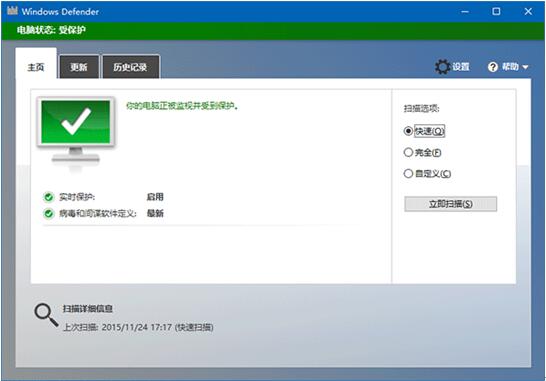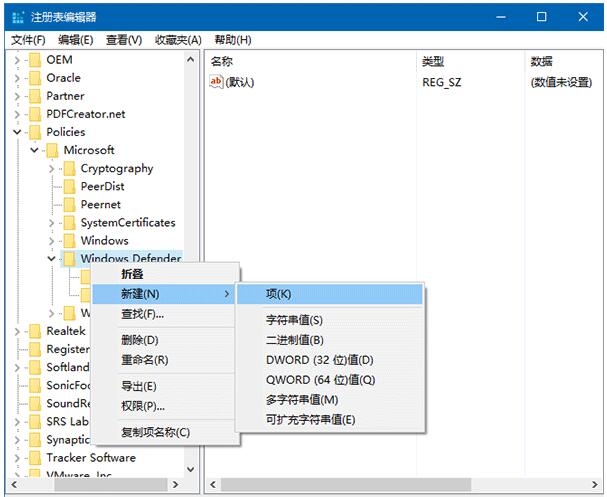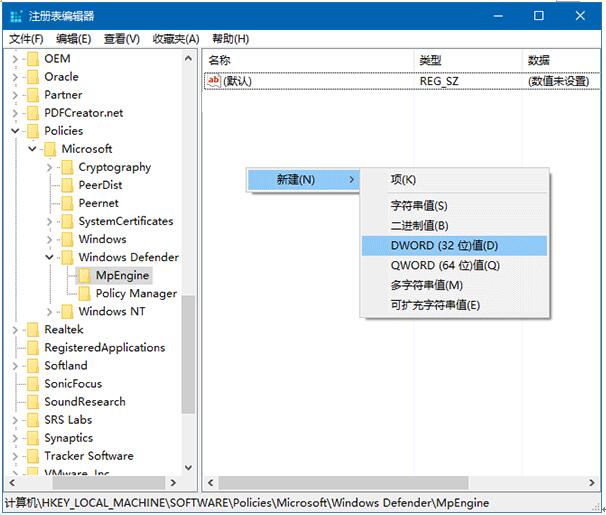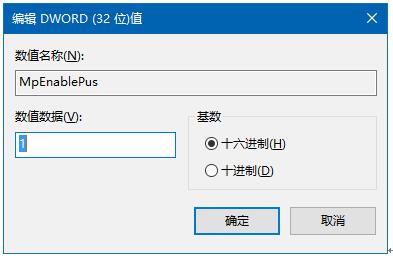|
Windows 10是美国微软公司研发的跨平台及设备应用的操作系统。是微软发布的最后一个独立Windows版本。Windows 10共有7个发行版本,分别面向不同用户和设备。截止至2018年3月7日,Windows 10正式版已更新至秋季创意者10.0.16299.309版本,预览版已更新至春季创意者10.0.17120版本
随着WinXP退出历史舞台/Win7也慢了,在当下安装Win10系统的用户可是不少,然而,Windows10取而代之成为系统的主宰者,但是最近有网友反映Windows10系统怎么这么慢不能流畅的操作。所以小编特别为大家搜寻了9个方法帮助大家的Windows10系统进行加速!
让Windows10系统进行加速9个方法:
1、磁盘碎片整理
硬盘使用时间久了,加上不断的文件存放、删除,会导致硬盘文件不连续存放,这样使用硬盘碎片整理工具进行磁盘优化就非常重要,这样可以在一定程度上提高系统或文件的运行速度和存取速度。
Windows10的磁盘碎片整理工具非常实用,你可以通过自动或手动运行方式以提升文件存取性能。
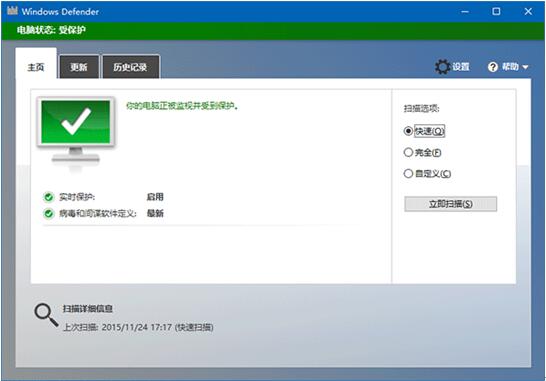
默认情况下,Windows10磁盘碎片整理工具每周运行一次。你不仅需要确保碎片整理工具不会在你工作时运行,而且需要每两周手动运行一次。
2、自动登录
如果你的PC只有你一个人使用,而且你觉得登录账户无需加密,那么你就可以自动登录。自动登录无需你输入密码,你可以直接进入桌面。
3、禁用多余开机启动程序
当你的windows10系统开机启动程序往往会附带一些多余的软件,而往往就是这些软件影响了系统的运行速度。你可以通过一些系统管理软件来禁用这些多余的开机启动软件。
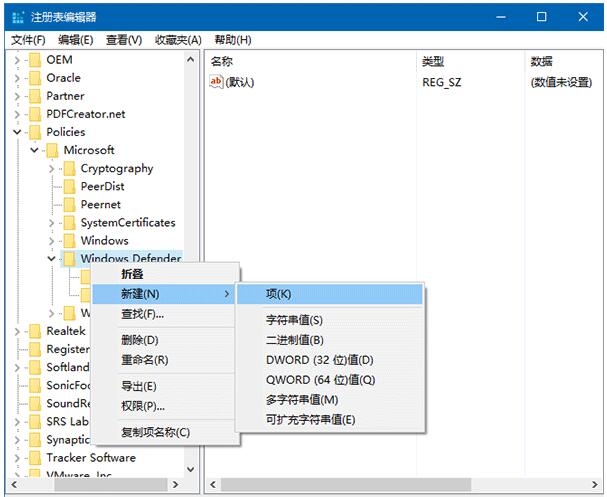
当然,最好的方法是卸载或正确配置这类软件。
4、禁用多余服务
与多余开机程序一样,你可能不会使用到第三方应用程序加入的某些Windows服务,而且一些默认Windows服务也是多余的。禁用Windows服务需要一些技巧:运行“services.msc”命令,打开服务窗口,设置开机启动的Windows服务。
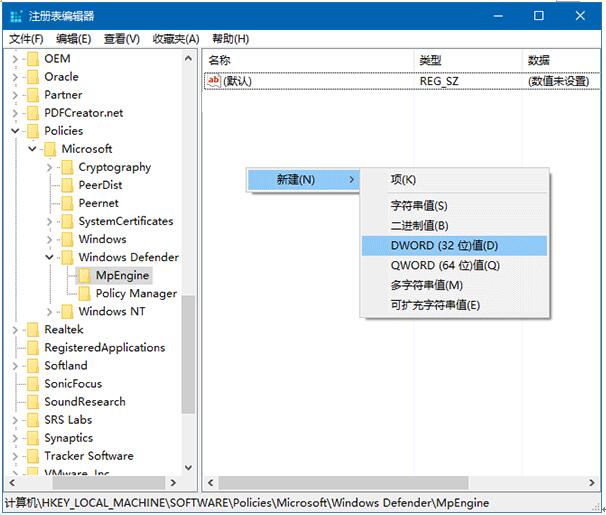
5、及时更新系统驱动
为了确保系统发挥最佳性能,你应该升级主要硬件驱动(如显卡,芯片,声卡等)。显卡驱动有时可以有效地提升游戏性能。由于Windows10是一款新式系统,驱动程序的更新将非常频繁。
尽管Windows更新可以定期升级驱动程序,但你应该收藏显卡驱动下载页面,以保证显卡驱动得到及时更新。或使用驱动精灵进行快速傻瓜式升级。
6、开启Windows ReadyBoost
ReadyBoost可以利用闪存随机读写及零碎文件速度上的优势来提高系统性能,开启ReadyBoost可以加快程序开启、响应的速度。
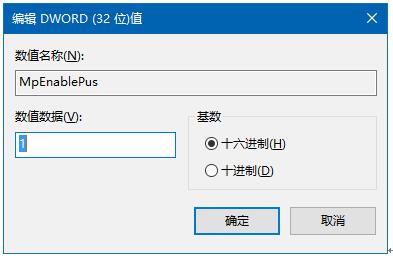
ReadyBoost并不是在增加你的系统内存,而是ReadyBoost的缓存可以有效地提升应用程序的性能。
7、使用SSD硬盘
使用SSD(固态硬盘)可以提升几乎所有W10程序的性能,尤其是系统启动速度。和常规硬盘相比,固态硬盘具有低功耗、无噪音、抗震动、低热量的特点。这些特点不仅使得数据能更加安全地得到保存,而且也延长了靠电池供电的设备的连续运转时间。
常规硬盘在未来数年内将被淘汰,但目前固态硬盘的价格非常昂贵。如果你手头比较充裕的话,固态硬盘将是一种绝佳的选择。
8、安装高效的杀毒软件
杀毒软件都会影响操作系统的性能。但是,高效且资源占用较少的杀毒软件可以维持系统安全和系统速度间的平衡。
大家可以查看AV Comparatives近期的杀软性能测试,选择一款合适的杀毒软件(其中,腾讯电脑管家、百度杀毒、百度卫士这三款占据对系统性能的最小影响力排行榜前三名)。
9、升级内存
Windows10可以高效地使用系统内存,添加新的内存条能大幅提升系统的性能。对于多数64位系统用户而言,4GB内存已经足够使用;对于32位系统用户而言,3GB内存便足够使用。
如果你需要使用CAD或视频编辑软件,那么系统内存最好要超过4GB。需要注意的是,单纯地增加内存并不会提升系统的整体性能,系统性能还要取决于CPU和显卡性能。

新技术融合:在易用性、安全性等方面进行了深入的改进与优化。针对云服务、智能移动设备、自然人机交互等新技术进行融合。Windows 10所新增的Windows Hello功能将带来一系列对于生物识别技术的支持。除了常见的指纹扫描之外,系统还能通过面部或虹膜扫描来让你进行登入。当然,你需要使用新的3D红外摄像头来获取到这些新功能。
|